Si të fshini një faqe në Word {Udhëzues}
Po përpiqeni të fshini një faqe të zbrazët në Word? Në këtë udhëzues, ne do t
Facebook ka hapur një veçori të re për përdoruesit që të kenë fotografi 3D në telefonat e tyre. Pavarësisht nëse kamera e telefonit inteligjent përfshin modalitetin e portretit apo jo, përdoruesit mund të krijojnë foto 3D në Facebook. Mund të përdorni ndonjë nga fotot e pranishme në pajisjen tuaj për ta kthyer atë në një imazh 3D. Funksioni i ri nga Facebook si "Aktiviteti jashtë Facebook" doli të ishte i dobishëm. Ndërsa Facebook Pay është një tjetër veçori e dobishme nga platforma e mediave sociale. Duhet të mbani mend të jeni të kujdesshëm përpara se ta përdorni. Lexoni këshillat përpara se të filloni të përdorni Facebook Pay.
Facebook ka publikuar një listë të pajisjeve të përputhshme me funksionin e ri. Pajisjet Android që janë të disponueshme për modalitetin e portretit dhe ato që nuk janë por mbështesin veçoritë janë renditur më poshtë:
Provoni këtë veçori dhe krijoni fotografi 3D në Facebook dhe bëni miqtë tuaj të pyesin se si e keni bërë këtë. Imazhet e shfaqura janë mbresëlënëse dhe mund ta bëjnë burimin tuaj të lajmeve të qëndrojë. Le të fillojmë me procesin e krijimit të fotografive 3D në Facebook me hapat e mëposhtëm. Gjithçka që duhet të bëni përpara kësaj është të klikoni një foto me smartphone të një objekti. Për ta bërë atë të duket surreale, kjo do të funksionojë më mirë me një sfond të barabartë. Provoni të vendosni ndonjë objekt në tavolinën tuaj ose në tokë me një mur ngjitur.
Lexoni gjithashtu : Kontrolloni disa Krijues të Videove në Facebook për të krijuar reklama në Facebook.
Ndiqni këto hapa për të krijuar fotografi 3D në Facebook-
Ne kemi përdorur iPhone 7 Plus i cili vjen i pajisur me modalitetin Portret.
Hapi 1: Hyni në aplikacionin tuaj Facebook në smartphone tuaj.
Hapi 2: Shkoni në faqen kryesore të aplikacionit Facebook.
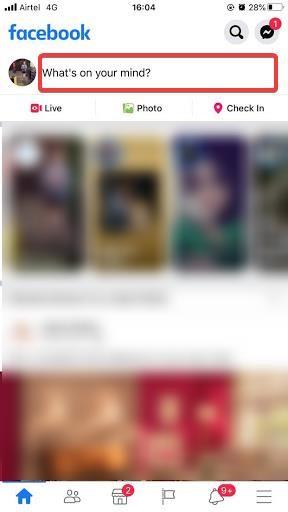
Hapi 3: Në Newsfeed, trokitni lehtë mbi Çfarë keni në mendje.
Hapi 4: Tani trokitni lehtë mbi Shkruaj Diçka.
Hapi 5: Prekni ikonën Photos për të zgjedhur fotografi.
Hapi 6: Zgjidhni një foto që është klikuar në modalitetin e portretit në telefonin tuaj.
Shënim : Nëse telefoni juaj nuk ka një modalitet portret, nuk ka nevojë të shqetësoheni, ndiqni hapat e mëposhtëm.
Hapi 7: Siç mund ta shihni, opsioni Make 3D shfaqet mbi fotografinë e zgjedhur. Prekni mbi të.
Hapi 8: Mund të shihni pamjen paraprake të fotografisë në aplikacionin tuaj.
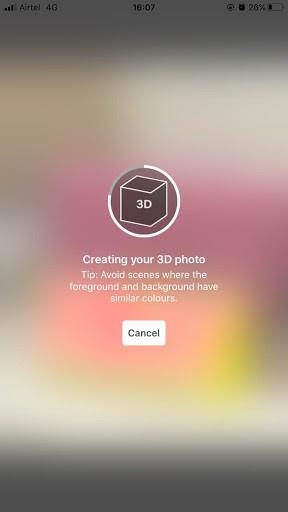
Hapi 9: Pasi të jetë gati, mund të shihni postimin 3D në burimin tuaj të lajmeve.
https://wethegeek.com/wp-content/uploads/2020/03/ios.mp4
Si të krijoni foto 3D në Facebook me një aparat fotografik pa modalitet portreti-
Ne kemi përdorur telefonin Android, i cili nuk ka një modalitet Portret.
Hapi 1: Hyni në aplikacionin tuaj Facebook në smartphone tuaj.
Hapi 2: Shkoni në faqen kryesore të aplikacionit Facebook.
Hapi 3: Në Newsfeed, trokitni lehtë mbi Çfarë keni në mendje.
Hapi 4: Tani trokitni lehtë mbi Shkruaj Diçka.
Hapi 5: Këtu, duhet të lëvizni poshtë për të parë opsionin e fotografisë 3D. Prekni mbi të.
Hap albumin Camera Roll në telefonin tuaj.
Hapi 6: Zgjidhni çdo foto në telefonin tuaj.
Hapi 7: Mund të shihni pamjen paraprake të fotografisë në aplikacionin tuaj.
Hapi 8: Pasi të jetë gati, mund të shihni postimin 3D në burimin tuaj të lajmeve.
https://wethegeek.com/wp-content/uploads/2020/03/Android.mp4
Lexo: Rregullo: Njoftimi i Facebook në Android nuk funksionon .
Si ta përdor?
Bëjini përshtypje dikujt me aftësitë tuaja fotografike pasi Facebook ka gjithashtu aplikacionin e tij Dating . Jini krijues dhe argëtohuni me veçorinë e re për të krijuar fotografi 3D në Facebook.
Shënim: Krijoni fotografi 3D në funksionin e Facebook që nuk funksionon me ueb deri më tani.
Pra, do t'ju duhet një aplikacion smartphone të instaluar në telefonin tuaj.
Mos harroni se kjo veçori do të jetë e disponueshme vetëm në Postimin tuaj dhe në një Faqe ku keni të drejta administratori. Në vende të tjera, ju nuk mund ta shihni këtë veçori. Megjithatë, mund të krijoni një fotografi dhe ta ruani në galerinë tuaj dhe më vonë ta ndani me këdo që ju pëlqen.
konkluzioni:
Ne mendojmë se është një veçori e dobishme pasi tani çdokush mund të krijojë foto 3D në Facebook. Përdorimi i një smartphone pa modalitetin e portretit mund t'ju japë gjithashtu imazhin me thellësi. Kjo mund të përdoret gjithashtu në mënyrë efikase për të krijuar videoklipe të shkurtra dhe GIF.
Na pëlqen të dëgjojmë nga ju
Ne do të dëshironim të dinim pikëpamjet tuaja për këtë postim në këtë veçori të fundit të Facebook. Shijoni krijimin e fotografive 3D me imazhet tuaja të klikuara në smartphone ose kompjuterin tuaj. Sugjerimet dhe komentet tuaja janë të mirëseardhura në seksionin e komenteve më poshtë. Ndani informacionin me miqtë tuaj dhe të tjerët duke shpërndarë artikullin në rrjetet sociale.
Jemi në Facebook , Twitter , LinkedIn dhe YouTube . Për çdo pyetje ose sugjerim, ju lutemi na tregoni në seksionin e komenteve më poshtë. Na pëlqen të kthehemi tek ju me një zgjidhje. Ne postojmë rregullisht këshilla dhe truket së bashku me zgjidhjet për çështjet e zakonshme që lidhen me teknologjinë. Abonohuni në buletinin tonë për të marrë përditësime të rregullta mbi botën e teknologjisë.
Tema interesante:
Si të bllokoni dikë në Facebook.
Po përpiqeni të fshini një faqe të zbrazët në Word? Në këtë udhëzues, ne do t
Kjo është një nga pyetjet më të mëdha që bëjnë përdoruesit, nëse mund të shohin kush e ka parë profilin e tyre në Instagram. Mësoni më shumë për mënyrat dhe mjetet që ndihmojnë në monitorimin e vizitorëve të profilit tuaj!
Mësimi për instalimin e një printeri në Windows 10, duke përfshirë printerët Wi-Fi dhe ata lokalë. Udhëzime hap pas hapi dhe zgjidhje për problemet e zakonshme.
Mësoni se si të zhbllokoni dikë në Facebook dhe Messenger lehtësisht me këtë udhëzues të detajuar. Ndiqni hapat e thjeshtë për të rifituar kontaktin me miqtë tuaj të bllokuar.
Dëshironi të fshini lejet e skaduara dhe të rregulloni portofolin e Apple? Ndiqni ndërsa unë shpjegoj në këtë artikull se si të hiqni artikujt nga Apple Wallet.
Pavarësisht nëse jeni i rritur apo i ri, mund t'i provoni këto aplikacione ngjyrosëse për të çliruar kreativitetin tuaj dhe për të qetësuar mendjen tuaj.
Ky udhëzues ju tregon se si të zgjidhni një problem me pajisjen tuaj Apple iPhone ose iPad që shfaq vendndodhjen e gabuar.
Shiko se si mund të aktivizosh dhe menaxhosh "Mos shqetëso" në iPad, në mënyrë që të përqendrohesh në atë që duhet të bësh. Këtu janë hapat që duhen ndjekur.
Shihni mënyra të ndryshme se si mund ta bëni tastierën tuaj iPad më të madhe pa një aplikacion të palës së tretë. Shihni gjithashtu se si ndryshon tastiera me një aplikacion.
A po përballeni me gabimin e iTunes që nuk zbulon iPhone ose iPad në kompjuterin tuaj Windows 11? Provoni këto metoda të provuara për të zgjidhur problemin tani!






